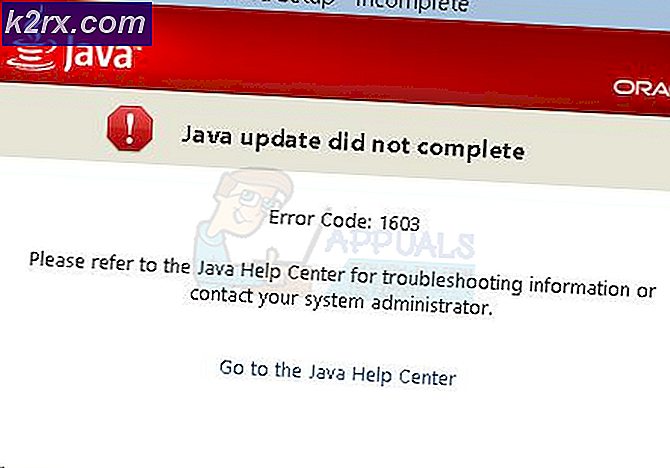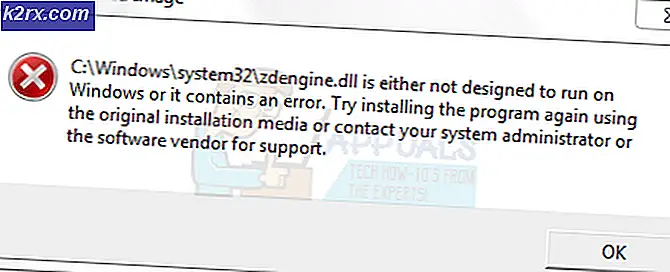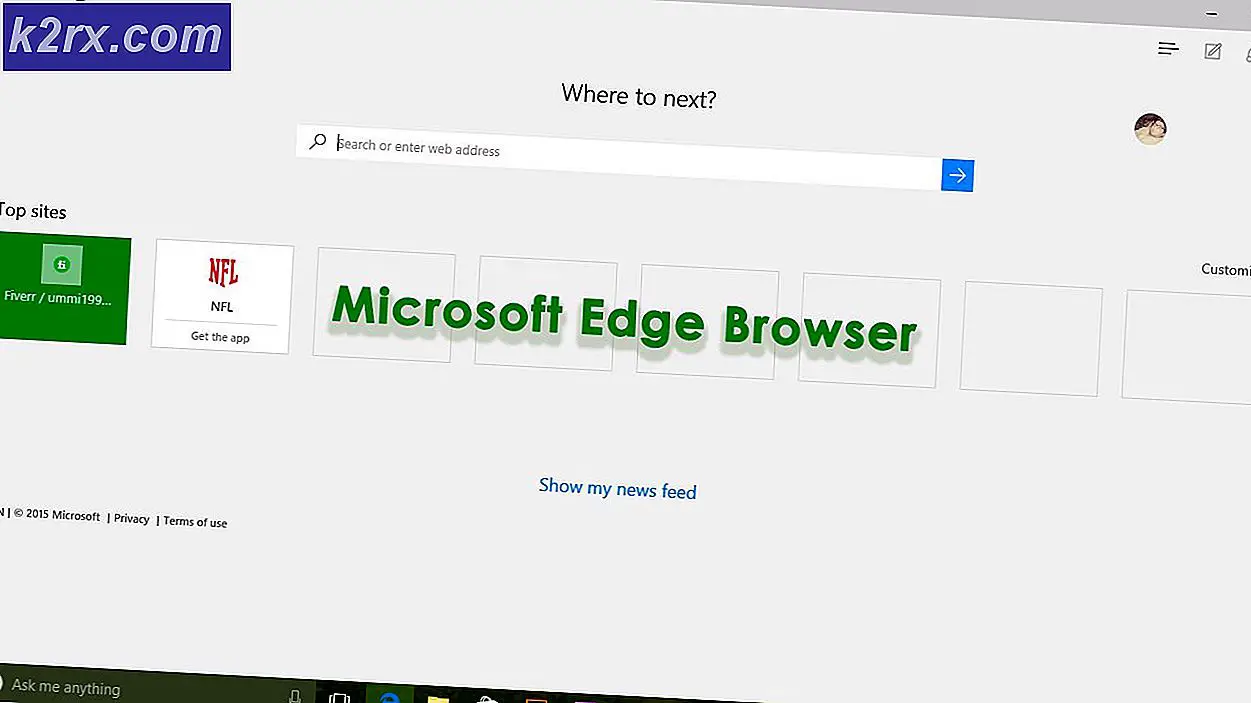Khắc phục: Lỗi không xác định Outlook 0x800cce05
Lỗi 0x800cce05 được liên kết với Outlook . Lỗi này cho biết lỗi 'Hotmail - Sending' được báo cáo của tác vụ (0x800cce05): 'Lỗi không xác định 0x800cce05' . Đa số mọi người gặp sự cố khi gửi và nhận email bằng Outlook.
Cụ thể, lỗi này không cho phép người dùng gửi email. Mặc dù, người dùng có thể nhận được email nhưng họ không thể gửi cho người khác. Điều này cản trở người dùng vì vấn đề này cũng xảy ra bên trong Windows 10 là hệ điều hành mới nhất được xây dựng từ Microsoft. Việc cài đặt lại trình kết nối và xóa tài khoản Outlook không hoạt động trong trường hợp này.
Outlook là một trong những phần mềm xử lý email được sử dụng rộng rãi do Microsoft phát triển. Nó là một gói độc lập với lịch, quản lý liên lạc, quản lý tác vụ vv Vì vậy, nó làm giảm sự cản trở đi lại để gửi và xem email, quản lý cuộc họp và xử lý các nhiệm vụ được thực hiện. Vì vậy, đối với những người dùng dựa vào điều này, điều cần thiết là khắc phục lỗi này.
Lý do đằng sau lỗi 0x800cce05:
Lỗi này có thể được gây ra do tệp hệ thống bị hỏng tạo xung đột với một số chương trình phần mềm như Outlook. Phần mềm bảo mật Internet được cài đặt trên PC cũng có thể là thủ phạm đằng sau lỗi này.
Giải pháp khắc phục lỗi 0x800cce05:
Một số giải pháp có thể thực hiện để loại bỏ thông báo lỗi gây phiền nhiễu này. Thực hiện theo các phương pháp bên dưới để hoàn thành.
Phương pháp # 1: Sửa chữa tệp hỏng
Tải xuống và chạy Reimage Plus để quét và khôi phục các tệp bị hỏng và bị thiếu ở đây và sau đó xem lỗi có bị mất hay không. Nếu không, chuyển sang Phương pháp 2
Mẹo CHUYÊN NGHIỆP: Nếu vấn đề xảy ra với máy tính của bạn hoặc máy tính xách tay / máy tính xách tay, bạn nên thử sử dụng phần mềm Reimage Plus có thể quét các kho lưu trữ và thay thế các tệp bị hỏng và bị thiếu. Điều này làm việc trong hầu hết các trường hợp, nơi vấn đề được bắt nguồn do một tham nhũng hệ thống. Bạn có thể tải xuống Reimage Plus bằng cách nhấp vào đâyPhương pháp # 2: Chạy quét tệp hệ thống kiểm tra (quét SFC)
Giải pháp xác thực nhất để nhận chức năng gửi email trở lại trên Outlook của bạn là chạy Quét tệp Hệ thống Kiểm tra để cho phép tìm và khắc phục sự cố. Làm theo các bước dưới đây để chạy SFC Scan trên máy tính của bạn.
1. Mở Command Prompt (Admin) bằng cách nhấn phím Win + X trên bàn phím và chọn Command Prompt (Admin) từ danh sách.
2. Bên trong Command Prompt, gõ sfc / scannow và nhấn phím Enter để nó thực hiện lệnh. Nó sẽ bắt đầu quét và xác minh hệ thống cho các tập tin bị hỏng và nó cũng sẽ tự động sửa chúng. Hãy kiên nhẫn vì có thể mất đến 15 phút để tìm và khắc phục sự cố. Sau khi hoàn tất quá trình, hãy kiểm tra Outlook bằng cách gửi email.
Phương pháp 3: Sửa phần mềm bảo mật Internet
Phần mềm bảo mật Internet cũng có thể gây ra quá trình này bằng cách chặn lịch và các dịch vụ khác của Outlook. Vì vậy, hoạt động của Outlook bị quấy rầy. Trong trường hợp này, bạn nên cho phép lịch hoặc các dịch vụ Outlook khác chặn bởi phần mềm bảo mật internet để khắc phục sự cố gửi email. Nếu bạn không biết cách cho phép chúng thì việc đặt lại hoặc gỡ cài đặt và cài đặt lại sẽ đặt lại các quy tắc. Nếu nó hoạt động sau khi gỡ cài đặt; sau đó bạn có thể cài đặt một loại virus chống vi-rút khác như AVG Free.
AV phổ biến nhất được biết là gây ra điều này là avast!
Mẹo CHUYÊN NGHIỆP: Nếu vấn đề xảy ra với máy tính của bạn hoặc máy tính xách tay / máy tính xách tay, bạn nên thử sử dụng phần mềm Reimage Plus có thể quét các kho lưu trữ và thay thế các tệp bị hỏng và bị thiếu. Điều này làm việc trong hầu hết các trường hợp, nơi vấn đề được bắt nguồn do một tham nhũng hệ thống. Bạn có thể tải xuống Reimage Plus bằng cách nhấp vào đây